KontrolPack ile Ağ Üzerinden Bilgisayarları Bağlayın/Kontrol Edin

KontrolPack ile ağınızdaki bilgisayarları kolayca kontrol edin. Farklı işletim sistemlerine sahip bilgisayarları zahmetsizce bağlayın ve yönetin.
Smxi betiği, Debian kullanıcıları için mükemmel bir araçtır. Kullanıcılar, GPU sürücülerini (ve yamaları) otomatik olarak yükleyebilir, masaüstü ortamlarını, yazılımları, sistem temizliğini ve daha fazlasını kolayca yükleyebilir.
Debian Linux iş istasyonunuz, kişisel bilgisayarınız veya ev sunucunuzdaki bakımı basitleştirmek istiyorsanız, bu uygulama tam size göre. Debian kurulumunuzu Smxi ile nasıl yöneteceğinizi öğrenmek için bu kılavuzu takip edin.

Smxi'yi Debian'a (ve Debian türevlerine) Kurmak
Debian sisteminizde Smxi bakım betiğini kullanmaya başlamak için bir terminal penceresi açmanız gerekecek. Klavyede Ctrl + Alt + T tuşlarına basarak Debian masaüstünde bir terminal penceresi açabilirsiniz . Veya uygulama menüsünde "Terminal"i arayarak.
Terminal penceresi açıkken, wget downloader aracını ve unzip aracını yüklemek için apt-get install komutunu kullanın . Debian üzerinde Smxi kullanmak için bu programların her ikisine de ihtiyacınız olacak.
Not: Halihazırda kurulu değilse, Rsync'i de kurmanız gerekecektir.
sudo apt-get install wget unzip
Yukarıdaki komutu girdikten sonra, Debian sizden şifrenizi isteyecektir. Klavyeyi kullanarak kullanıcı hesabı parolanızı yazın ve göndermek için Enter tuşuna basın.
Parolanız gönderildikten sonra Debian, paketleri yüklemek istediğinizi onaylamak için Y düğmesine basmanızı isteyecektir . Onaylamak için klavyede Y tuşuna basın . Bunu yaptığınızda, Debian paketleri kuracaktır.
Artık hem wget hem de unzip yüklendiğine göre, sisteminizde Smxi'nin en son sürümünü almak için indirme aracını kullanın.
wget https://smxi.org/smxi.zip
Smxi ZIP arşivinin indirilmesi tamamlandığında, ana dizininizde (~) bir "bin" klasörü oluşturmak için mkdir komutunu kullanın.
mkdir -p ~/bin
Oluşturulan klasörle, “smxi.zip” içeriğini yeni klasöre çıkarmak için unzip -d komutunu kullanın.
smxi.zip dosyasını açın -d ~/bin/
Her şey çıkarıldığında, rsync komutunu kullanarak Smxi aracını Debian sisteminize kurabileceksiniz .
sudo rsync -a ~/bin/ /usr/yerel/bin/
Rsync komutunun çalışması bittiğinde, Smxi'yi çalıştırabileceksiniz. Ancak, Smxi kök hesapla çalıştırılmalı, sudo ile çalıştırılmamalıdır .
su - smxi
Not: Debian'da yapılandırılmış bir kök parolanız yoksa Smxi aracına erişemezsiniz. Bir root parolası ayarlamak için, sudo -s kullanarak sudo ile root'ta oturum açın . Ardından, passwd komutunu yürütün. Bu iki komutu çalıştırmak, kök hesap şifrenizi kuracaktır.
Debian kurulumunuzu Smxi ile nasıl yönetirsiniz?
Debian kurulumunuzu Smxi ile yönetmek için, su – komutunu kullanarak kök hesabınızda oturum açmaya başlayın .
su -
Terminalde root hesabına giriş yaptıktan sonra smxi komutunu çalıştırın. Bu komutu çalıştırmak Smxi komut dosyasını başlatır.
smxi komutunu yürüttüğünüzde , "Şu anda X'te olmadığınız için, 1'in seçilmesi algılanan herhangi bir masaüstü/X'in tüm örneklerini kapatacaktır" ifadesini göreceksiniz. Kapatmak ve Smxi ile devam etmek için 1'e basın.
Not: X'i Smxi ile kapatmak işe yaramazsa, bir TTY terminal konsoluna erişmek için Ctl + Alt + F2 – F7 tuşlarına basın. Daha sonra smxi'yi çalıştırabilirsiniz .
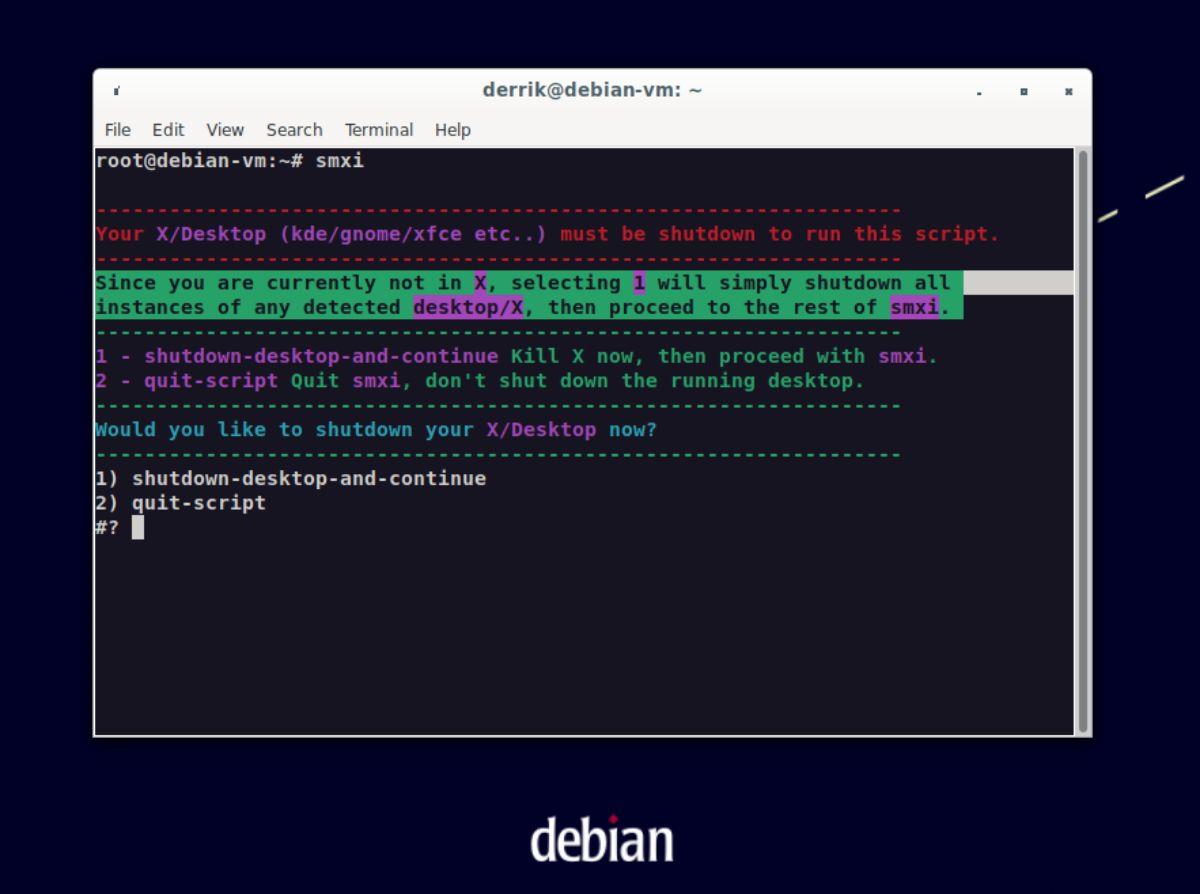
X'i kapattıktan sonra, Smxi size Debian Linux sisteminize Liqurix Çekirdek Kaynakları eklemek isteyip istemediğinizi soracaktır. Bu kaynakları eklemek, Linux çekirdeğinden daha fazlasını elde etmenizi sağlayacaktır.
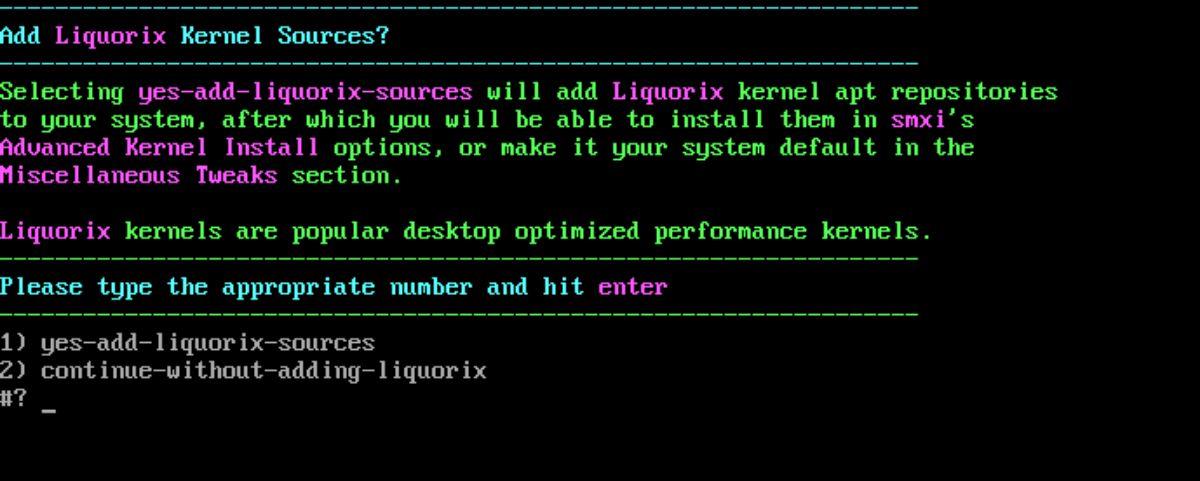
Kaynakları eklemek için 1'e basın. Diyelim ki kaynak eklemek istemiyorsunuz, 2'ye basın.
Liqourix Kernel Kaynakları eklendiğinde, Smxi özgür olmayan/katkıda bulunan kaynakların etkinleştirilip etkinleştirilmediğini kontrol edecektir. Bu kaynakları eklemek istediğinizi varsayalım; klavyede 1'e basın. Veya eklemek istemiyorsanız 2'yi seçin.
Liqourix'i ekledikten sonra, Smxi hangi çekirdek konfigürasyonunun kullanılacağını soracaktır. Daha iyi multimedya ve oyun desteği için Liqourix'i (3) seçin. Aksi takdirde, Debian'ı seçin (1). Ardından, biraz zaman alabilen çekirdeği yüklemeye çalışır.
Çekirdek kurulumu tamamlandığında diğer Smxi işlevlerine devam etmek için 2'ye basın.
Diğer Smxi işlevleri
Kullanıcıların Debian'ı yönetmek için kullanabilecekleri "package-install", "package-removal", "clean-up-stuff", "miscellaneous-tweaks", "LibreOffice hold/install/ güncelleme,” “sanal makine yükleyici” ve “çekirdek seçenekleri”.

Smxi alanına eriştiğinizde bir işlev seçin. İşlevler hakkında daha fazla bilgi için aşağıdaki bilgilere göz atın.
paket kurulumu
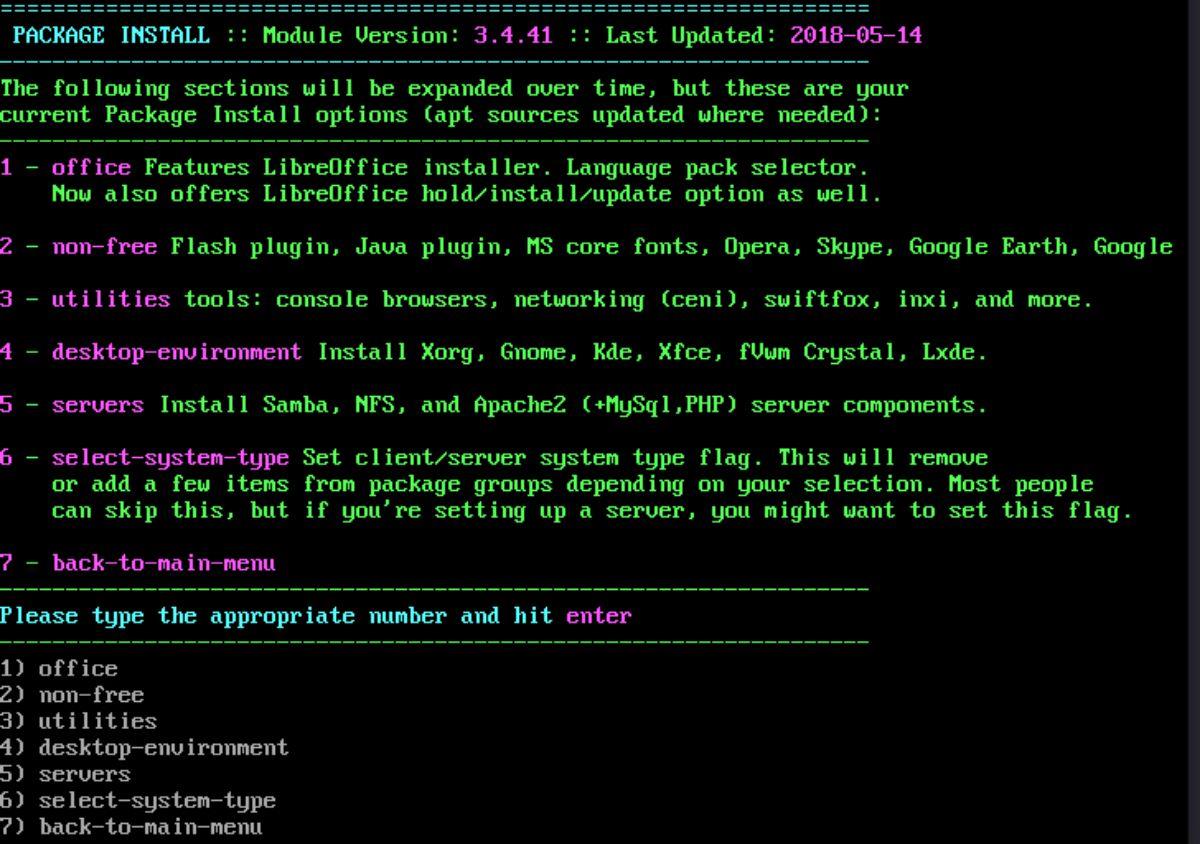
Smxi ile bir paket kurmak için klavyede 1'e basın. 1'e bastığınızda, kurulum için mevcut paketleri listeleyecektir. Klavyede ilgili numaraya basarak mevcut seçenekler listesinden seçim yapın. Numaraya bastığınızda Smxi paketinizi kuracaktır.
paket kaldırma
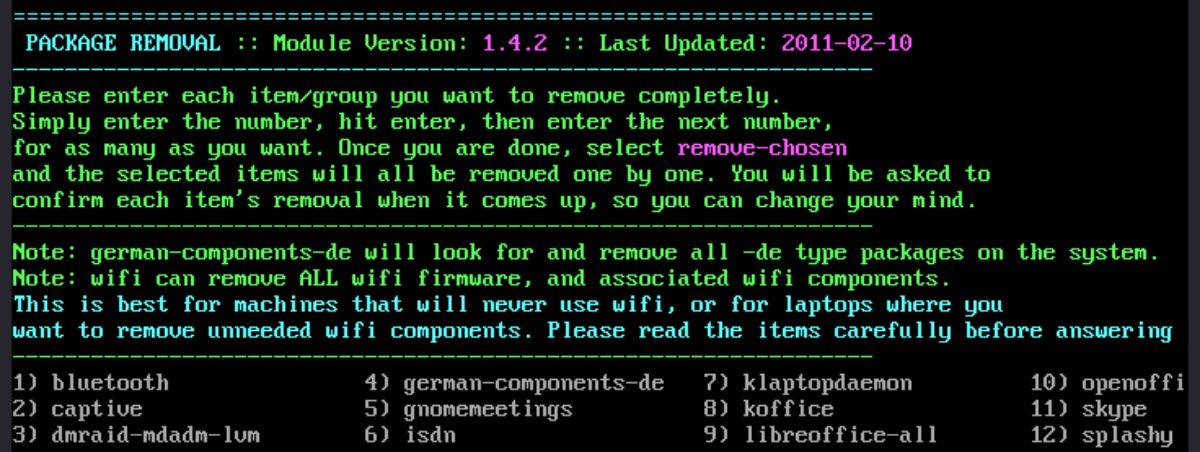
Smxi ile bir paketi kaldırmanız mı gerekiyor? "Paket kaldırma"ya erişmek için klavyede 2'ye basın. Paket kaldırma sayfasına eriştikten sonra, kaldırılacak paketlerin bir listesini göreceksiniz. Debian'dan kaldırmak istediğiniz pakete karşılık gelen numarayı girin.
temizlik malzemeleri
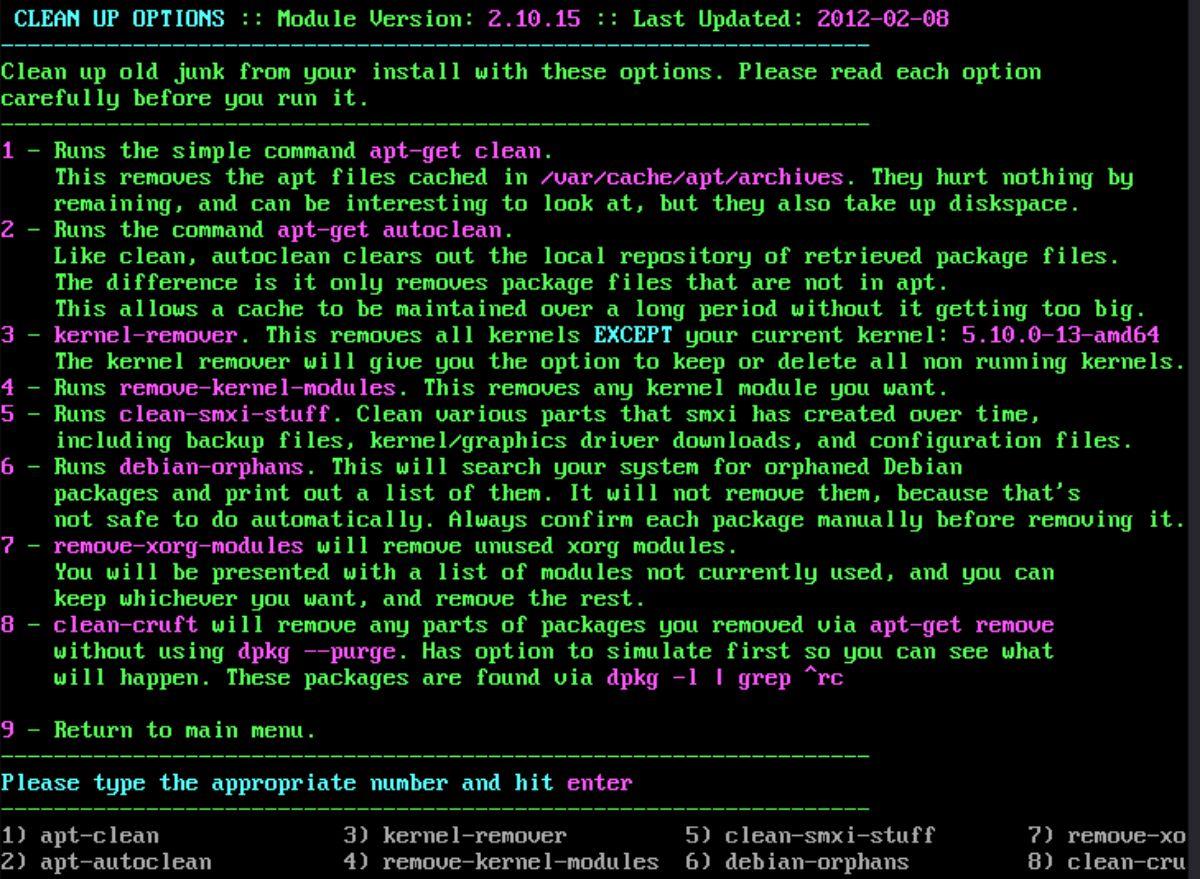
Smxi'yi temizlemek için klavyede 3'e basın. 3 düğmesine bastığınızda, “temizlik” alanını yükleyeceksiniz. Daha sonra 8 temizleme seçeneğinin bir listesini göreceksiniz. Debian'ı "temizlemek" için Smxi'deki temizleme seçeneklerinden birini seçin.
çeşitli ince ayarlar
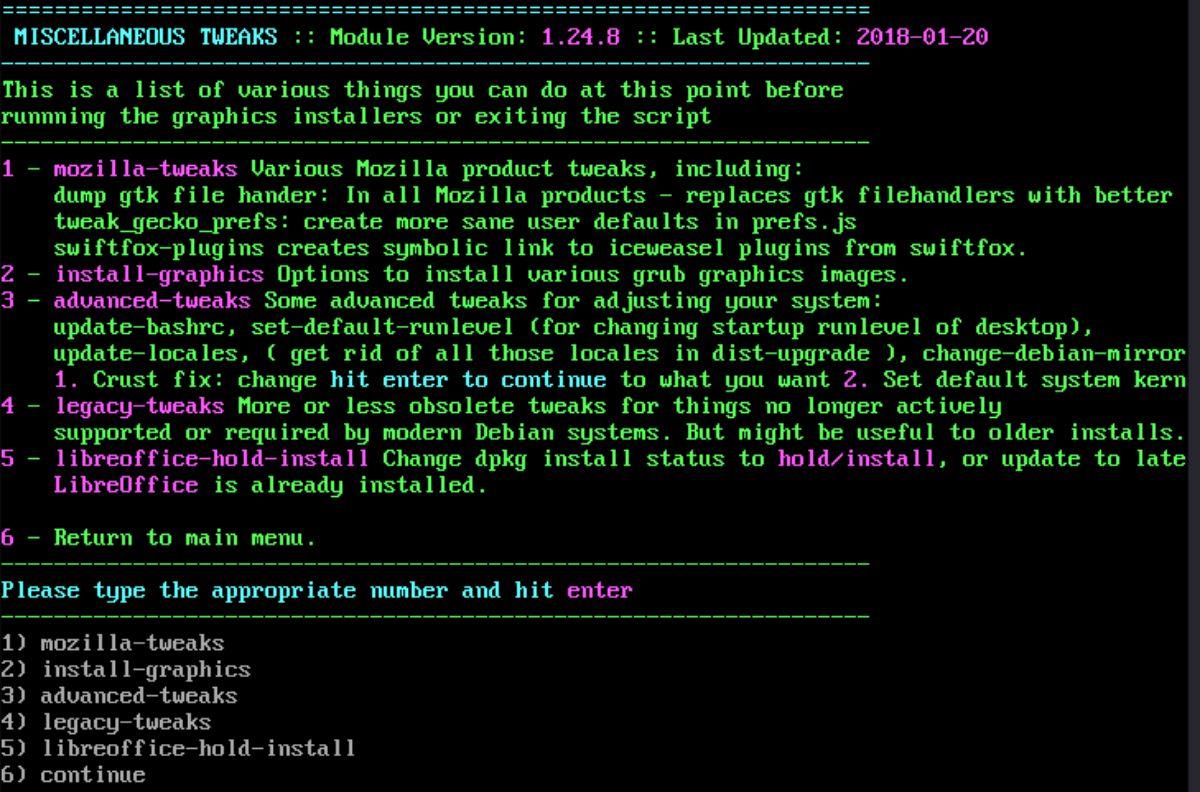
Video sürücülerini, Mozilla ürün ayarlarını, Libre Office ayarlarını veya diğer ayarları yüklemeniz gerekiyorsa, "çeşitli ince ayarlara" erişmek için 4 düğmesini seçin. Smxi aracını kullanarak Debian'da gerçekleştirmek istediğiniz ince ayarlar listesinden seçim yapın.
sanal makine yükleyici
VirtualBox'ı Debian üzerinde kurmak, sistemle birlikte gelmediği için diğer Linux işletim sistemlerinden daha zahmetlidir. Smxi ile Vbox kurmak istiyorsanız, klavyede 5'e basın.
çekirdek seçenekleri
Çekirdekten memnun değilseniz, Debian'da kurdunuz ve onu değiştirmek istiyorsanız, klavyede 6'ya basın. Smxi kullanarak alternatif çekirdekler kurabileceğiniz çekirdek seçenekleri alanını açacaktır.
Smxi ile yapılacak diğer şeyler
Smxi'nin yapabileceği birçok şey var. Bu yazıda, temelleri ele aldık. Ancak, bu gönderide ele alınmayan diğer işlevler hakkında bilgi edinmek için Smxi'yi keşfetmekten çekinmeyin.
KontrolPack ile ağınızdaki bilgisayarları kolayca kontrol edin. Farklı işletim sistemlerine sahip bilgisayarları zahmetsizce bağlayın ve yönetin.
Tekrarlanan görevleri otomatik olarak gerçekleştirmek ister misiniz? Bir düğmeye defalarca manuel olarak tıklamak yerine, bir uygulamanın
iDownloade, kullanıcıların BBC'nin iPlayer hizmetinden DRM içermeyen içerikleri indirmelerine olanak tanıyan platformlar arası bir araçtır. Hem .mov formatındaki videoları hem de .mov formatındaki videoları indirebilir.
Outlook 2010'un özelliklerini ayrıntılı olarak ele aldık, ancak Haziran 2010'dan önce yayınlanmayacağı için Thunderbird 3'e bakmanın zamanı geldi.
Herkesin ara sıra bir molaya ihtiyacı vardır. Eğer ilginç bir oyun oynamak istiyorsanız, Flight Gear'ı deneyin. Flight Gear, ücretsiz, çok platformlu ve açık kaynaklı bir oyundur.
MP3 Diags, müzik koleksiyonunuzdaki sorunları gidermek için en iyi araçtır. MP3 dosyalarınızı doğru şekilde etiketleyebilir, eksik albüm kapağı resmi ekleyebilir ve VBR'yi düzeltebilir.
Google Wave gibi, Google Voice da dünya çapında büyük ilgi gördü. Google, iletişim kurma biçimimizi değiştirmeyi amaçlıyor ve
Flickr kullanıcılarının fotoğraflarını yüksek kalitede indirmelerine olanak tanıyan birçok araç var, ancak Flickr Favorilerini indirmenin bir yolu var mı? Son zamanlarda
Örnekleme Nedir? Vikipedi'ye göre, "Bir ses kaydının bir kısmını veya örneğini alıp onu bir enstrüman veya müzik aleti olarak yeniden kullanma eylemidir."
Google Sites, kullanıcıların web sitelerini Google'ın sunucusunda barındırmasına olanak tanıyan bir Google hizmetidir. Ancak bir sorun var: Yedekleme için yerleşik bir seçenek yok.



![FlightGear Uçuş Simülatörünü Ücretsiz İndirin [İyi Eğlenceler] FlightGear Uçuş Simülatörünü Ücretsiz İndirin [İyi Eğlenceler]](https://tips.webtech360.com/resources8/r252/image-7634-0829093738400.jpg)




